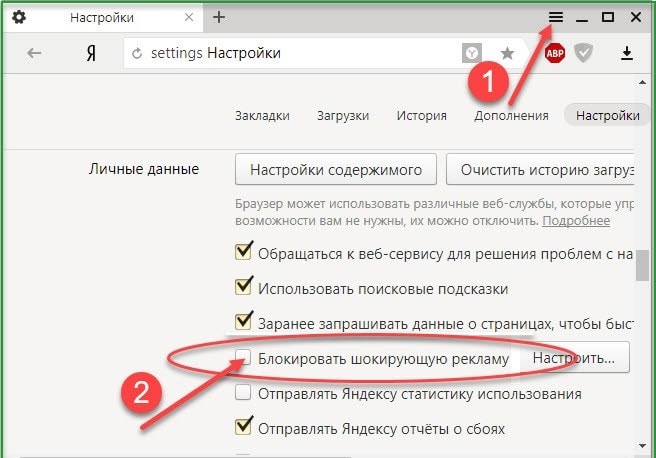5 способов отключить рекламу в браузере Google Chrome
Наличие рекламы на посещаемых ресурсах существенно ухудшает восприятие контента на странице. В некоторых ситуациях реклама еще и тормозит работу браузера, из-за чего сайт может загружаться несколько минут.
Чтобы избавиться от назойливых сообщений и ненужных окон, а также ускорить работу браузера, необходимо заблокировать рекламу. Разбираемся, какими методами отключить рекламу в Google Chrome — одном из наиболее популярных браузеров.
Программы и расширения для блокировки рекламы
Чтобы заблокировать рекламу, вы можете воспользоваться настройками самого браузера. Но для эффективного устранения проблем, создаваемых всплывающей рекламой, лучше применять комплексный подход. Поэтому, чтобы заблокировать рекламу в браузере, часто применяются специализированные программы. Они не только убирают отвлекающие факторы и улучшают восприятие контента, но и работают над быстродействием системы. В сети доступно большое количество таких утилит, а мы рассмотрим самые популярные и часто используемые.
AdGuard
Один из самых простых способов избавиться от рекламы в браузере — AdGuard, который легко настраивать для работы в Google Chrome. Данная программа способна заблокировать максимум рекламных объявлений, а также бороться с вирусными угрозами. Для работы с ней вам не нужно обладать специализированными знаниями или навыками программирования. В своей работе софт использует несколько фильтров, распознающих рекламу и вирусы еще до того, как браузер начнет с ними взаимодействовать.
Скачать и установить AdGuard можно с официального ресурса, где вы можете ознакомиться со всеми особенностями. Важным недостатком AdGuard является ограничение на бесплатное использование. Как только закончится демонстрационный период, вам придется приобрести продукт.
AdBlock
AdBlock занимает одну из лидирующих позиций по числу скачиваний за счет простоты и удобства в использовании. Веб-приложение не требует каких-либо специальных знаний и навыков и может использоваться на бесплатной основе.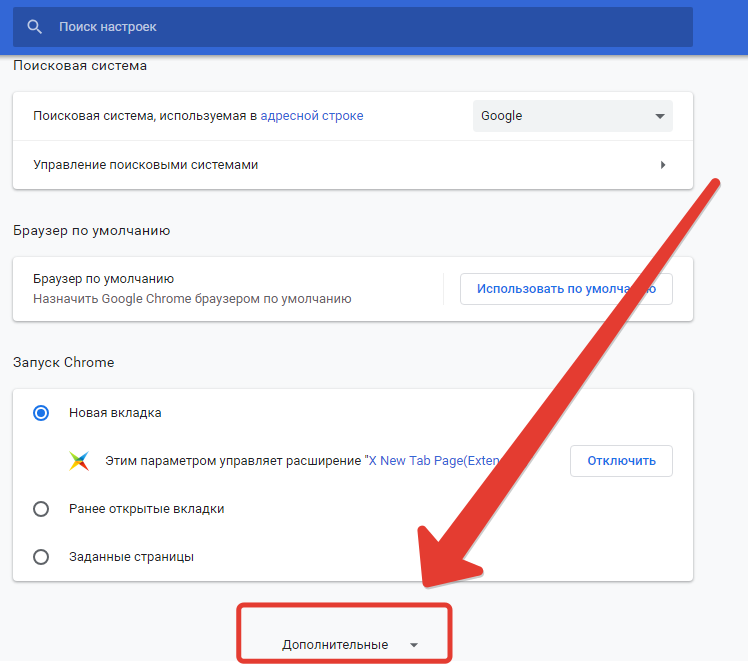 Его стоит выбирать в том случае, когда есть желание избавиться от всплывающих окон и рекламы в Google Chrome, здесь он — лучший из помощников.
Его стоит выбирать в том случае, когда есть желание избавиться от всплывающих окон и рекламы в Google Chrome, здесь он — лучший из помощников.
Для установки вам необходимо выполнить следующие действия:
- откройте браузер на компьютере;
- запустите меню, нажав на три точки в правом верхнем углу;
- в разделе «Дополнительные инструменты» нажмите кнопку «Расширения»;
- отобразятся уже имеющиеся плагины;
- если в них нет нужного вам, воспользуйтесь меню «Расширения» и перейдите в интернет-магазин;
- в строке поиска введите название AdBlock и найдите имеющиеся предложения;
- напротив нужного вам приложения нажмите кнопку «Установить»;
- после этого значок утилиты будет отображаться на панели Google Chrome, что позволит запускать и отключать ее в любое время.
Дальнейшая работа и обновление будет происходить в автоматическом режиме, поэтому никаких лишних вмешательств с вашей стороны не потребуется.
AdLock
Программа AdLock эффективна не только для борьбы с рекламой в браузере Google Chrome.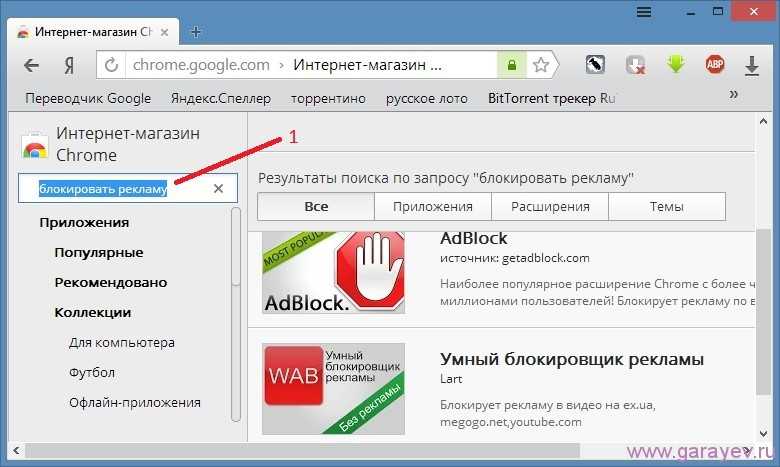 Она также может заблокировать всплывающие окна и баннеры в мессенджерах, приложениях и даже операционной системе.
Она также может заблокировать всплывающие окна и баннеры в мессенджерах, приложениях и даже операционной системе.
Еще одной важной особенностью является скрытая работа приложения. После скачивания и установки с официального сайта AdLock не докучает вам ежедневными разборами переходов и ручной блокировкой ненужной рекламы — он всё делает сам в автоматическом режиме.
Настройку работы этой утилиты можно произвести в удобном и понятном меню. Пользователь может выбрать перечень сайтов или приложений, где блокировка не нужна. В рабочей области вы можете проверить количество заблокированных окон и объем сэкономленного трафика.
Отключить рекламу в настройках браузера
Это далеко не все способы борьбы с рекламой в Google Chrome. Сам браузер предоставляет достаточно эффективный способ отключения всплывающих уведомлений и сопутствующего контента. Для этого вам необходимо пройти по следующему алгоритму:
- В меню браузера выберите «Настройки».
- Нажмите пункт «Дополнительные», как правило, он расположен в самом низу страницы.
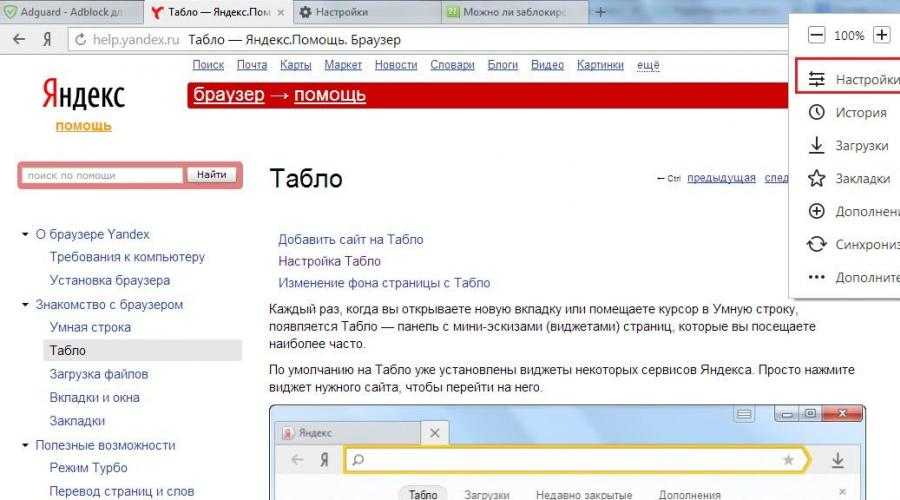
- Через раздел «Личные данные» перейдите в «Настройки контента».
- Затем в меню «Всплывающие окна» заблокируйте такую возможность для браузера и подтвердите кнопкой «Готово».
Таким образом вы уберете всю информацию, не относящуюся к теме поискового запроса. Однако, если все вышеперечисленные действия не дали желаемого результата, причина может заключаться в наличии вирусов и вредоносных программ.
Читайте также: 8 простых способов ускорить Google Chrome
Установка антивирусного ПО
Львиная доля рекламы в сети — неиссякаемый источник дохода разработчиков вирусов. Их работа никак не связана с Google Chrome. Поэтому для эффективной борьбы с рекламными объявлениями следует разобраться с вирусными червями и враждебными программами. Особенно эффективными в борьбе с ними являются различные антивирусные программы.
Наиболее простой способ — запустить имеющийся антивирусный софт и просканировать систему на наличие вредоносных агентов.
Если таковые обнаружатся, нажмите кнопку «Удалить» или «Переместить в карантин». Это позволит свести до минимума их воздействие на систему и браузер в частности.
Если имеющийся у вас антивирус не смог выявить то самое нарушение, возможно, что паразитирующее ПО обходит фильтры или распространилось на защиту в том числе. Тогда стоит воспользоваться проверкой онлайн или обновить антивирус до последней версии. Заметьте, независимо от текущего состояния компьютера, желательно постоянно поддерживать базы защит на надлежащем уровне, дабы блокировать всех вирусных агентов из интернета.
Читайте также: лучшие бесплатные плагины VPN для браузера Google Chrome
FAQ
Как отключить рекламу в YouTube?
Для YouTube характерно использование собственной рекламы, не зависящей ни от настроек браузера, ни от блокирующих приложений. Поэтому с частью этого контента вам придется мириться, если только не убрать его, оформив подписку на сервис.
Как понять, что реклама отключена?
Вы перестанете видеть объявления в тексте страницы, которые раньше находились по бокам или непосредственно в самом описании.
Нашли ошибку? Выделите ее и нажмите Ctrl+Enter
3 способа, как убрать рекламу в браузере Google Chrome
Рекламные баннеры и всплывающие окна надоели каждому пользователю Сети, а в особенности тем, кто еще не научился с ними бороться. В таком случае Интернет превращается в клоаку мусорного контента, за которым не видно действительно ценной информации. Сегодня мы поговорим о том, как убрать рекламу в браузере Google Chrome, также в процессе повествования рассмотрим несколько способов достижения желаемого результата.
Содержание
- От слов к делу
- Задействуем возможности системы
- Установка антивирусного ПО
- Использование расширений
- Подведем итоги
От слов к делу
В Сети существует несколько способов противостоять угрозам рекламного характера, мы же рассмотрим наиболее простые и эффективные.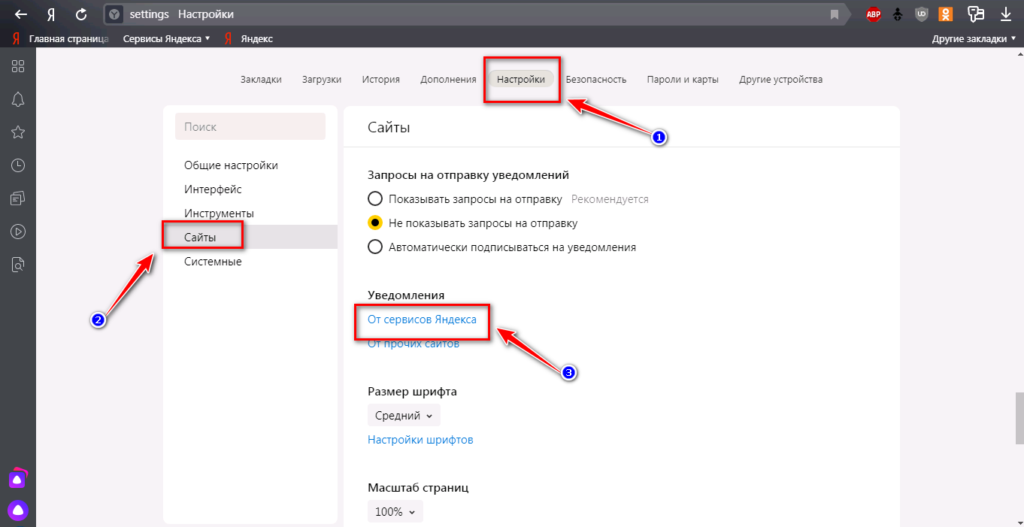 Для удобства восприятия разобьем дальнейшее повествование на несколько логических блоков.
Для удобства восприятия разобьем дальнейшее повествование на несколько логических блоков.
Задействуем возможности системы
Разработчики поискового ПО предусмотрели несколько инструментов для борьбы с рекламой. Для претворения задуманного в жизнь нам поможет следующая пошаговая инструкция:
- Запускам Chrome и кликаем ЛКМ по кнопке в виде троеточия в правом верхнем углу пользовательского интерфейса.
- Переходим в раздел пользовательских настроек.
- Здесь прокручиваем страницу до «Дополнительные».
- Кликаем на вкладку «Настройки контента».
- Нам понадобится пункт «Всплывающие окна и переадресация».
- Переводим ползунок в состояние «Заблокировано».
- Подтверждаем серьезность намерений, пользовательские изменения тут же вступят в силу.
Таким образом можно легко убрать всплывающую рекламу в браузере Google Chrome.
Установка антивирусного ПО
Современные защитные программы эффективно борются не только с угрозами на ПК, но и с рекламой в Интернете. Все, что требуется от пользователя – выбрать предпочтительный продукт и доверить ему защиту своего интернет-серфинга.
Все, что требуется от пользователя – выбрать предпочтительный продукт и доверить ему защиту своего интернет-серфинга.
Большинство антивирусов также имеют личные веб-обозреватели с повышенной защитой персональных данных.
Использование расширений
Сторонние разработчики и здесь постарались внести свою лепту в общее дело борьбы с отключением рекламы в браузере Гугл Хром.
На рынке представлены десятки блокировщиков, однако мы рекомендуем обратить внимание на нескольких достойных:
- AdGuard – утилита эффективно борется с более чем 80% рекламного контента, разбросанного по Интернету. Продукт прост в обращении и не требует серьезных знаний ПК.
- AdBlock – прекрасный плагин, который занимает лидирующее место по количеству скачиваний. Помимо защиты персональных данных, расширение предотвращает попытки интернет-фишинга.
Однако для работы с вышеназванными проектами нужно их добавить в Хром, а для этого нужно пройти несколько шагов следующей инструкции:
- Запускаем Chrome и переходим по одной из указанных ранее ссылок.

- Кликаем на «Установить».
- В появившемся окошке жмем на «Установить расширение».
- Дожидаемся завершения процедуры.
С помощью обоих расширений можно создать персональных белый список сайтов, для которых не потребуется использование возможностей блокировщика рекламы.
Подведем итоги
Существует несколько способов борьбы с баннерами, фишингом и всплывающими окнами. Каждый пользователь выбирает оптимальный для себя вариант, однако их совокупное использование будет наиболее эффективным.
Как отключить блокировщики рекламы
Последнее обновление
На рынке существует множество блокировщиков рекламы, от iOS и Android до macOS и Windows. Но хотя блокировщики рекламы могут быть ценным инструментом, иногда они могут иметь непреднамеренные побочные эффекты (например, блокировать загрузку некоторых веб-страниц). К счастью, почти каждое расширение браузера или встроенный блокировщик рекламы можно отключить. В этой статье мы объясним, как работают блокировщики рекламы и как отключить блокировщик рекламы на различных устройствах и операционных системах.
В этой статье мы объясним, как работают блокировщики рекламы и как отключить блокировщик рекламы на различных устройствах и операционных системах.
Независимо от того, является ли это расширением или встроенным в ваш браузер или устройство, большинство блокировщиков рекламы работают одинаково: они изменяют или удаляют рекламу на посещаемых вами веб-страницах. Некоторые скрывают рекламу от появления на странице; другие предотвращают его загрузку в первую очередь. Последний метод, известный как блокировка запросов, является наиболее распространенным. В этом случае ваш веб-браузер сравнивает список скриптов на странице с известными объявлениями и рекламными методами. Если есть совпадение, запрос (и, следовательно, реклама) блокируется. Иногда объявление заменяется одобренным объявлением, но часто замены нет — вы просто видите битую ссылку или «дыру» на странице.
Итак, почему вы можете отключить блокировщик рекламы? Что ж, иногда они блокируют элементы веб-страницы, которые не являются рекламой.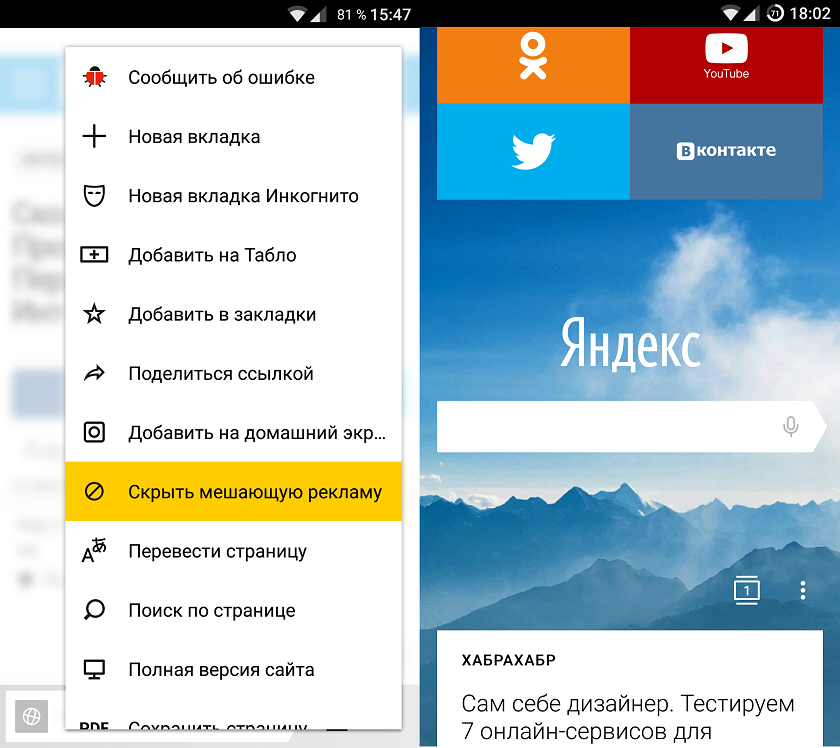 Например, блокировщик рекламы может остановить загрузку веб-форм, скрыть изображения или заблокировать платежные порталы. В этих (и других) случаях вы можете попробовать отключить блокировщик рекламы, чтобы посмотреть, решит ли это проблему.
Например, блокировщик рекламы может остановить загрузку веб-форм, скрыть изображения или заблокировать платежные порталы. В этих (и других) случаях вы можете попробовать отключить блокировщик рекламы, чтобы посмотреть, решит ли это проблему.
Примечание. Если вы отключите блокировщик рекламы, вам следует делать это только временно. В целях обеспечения конфиденциальности и безопасности, а также для обеспечения более чистого просмотра веб-страниц вы всегда должны по умолчанию включать блокировщик рекламы.
Некоторые из наиболее распространенных блокировщиков рекламы встроены прямо в ваш браузер. Если это верно для вас, см. инструкции ниже для нескольких наиболее распространенных браузеров. Если вы используете блокировщик рекламы, установленный в вашем браузере, вы можете прокрутить вниз, чтобы узнать, как отключить расширения для блокировки рекламы.
Хром
- Откройте Chrome.
- Щелкните меню «…» (многоточие), а затем щелкните Настройки .

- Выберите Безопасность и конфиденциальность , а затем Настройки сайта .
- Выберите Дополнительные настройки контента
- Включить Блокировать рекламу на сайтах, которые показывают навязчивую или вводящую в заблуждение рекламу .
Firefox
Firefox не имеет собственного блокировщика рекламы. Тем не менее, у него есть несколько встроенных опций для блокировки различных видов трекеров, файлов cookie, снятия отпечатков пальцев и многого другого. Чтобы получить доступ к этим настройкам:
- Откройте Firefox.
- Откройте меню браузера (оно выглядит как три строки) и нажмите Настройки .
- Щелкните заголовок Конфиденциальность и безопасность .
- Выберите режим Standard , Strict или Custom в зависимости от ваших предпочтений.

Край
Согласно сообщениям, блокировка рекламы не будет доступна для браузера Edge до его следующего обновления. Однако в то же время существует функция защиты от слежения, которую можно включить, выполнив следующие действия:
- Открытый край.
- Нажмите Настройки и прочее , а затем нажмите Настройки .
- Щелкните Конфиденциальность, поиск и службы .
- Убедитесь, что для параметра Предотвращение слежения установлено значение Вкл. .
- Выберите уровень предотвращения отслеживания, который подходит именно вам.
Как в Chrome, так и в Edge вы также можете устанавливать исключения. Например, если вы хотите отключить блокировку рекламы или отслеживания для определенного веб-сайта, вы вводите URL-адрес, используя соответствующие инструкции.
Если вы установили стороннее расширение в свой браузер, вы можете изменить настройки так же, как и любое другое расширение.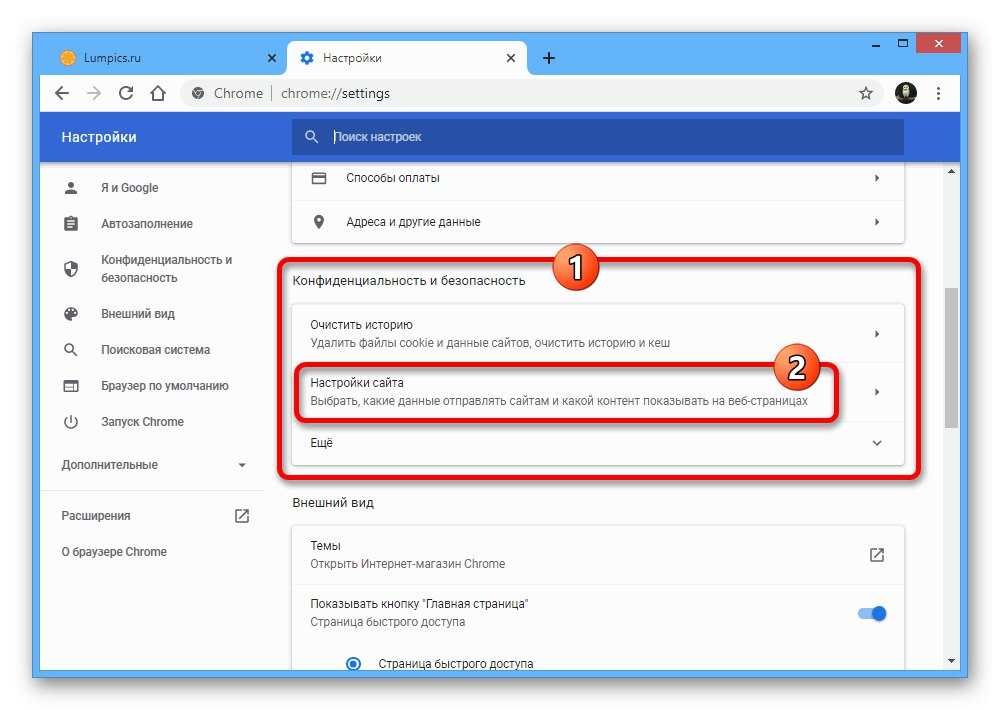
Узнайте больше о расширениях браузера.
Brave избавляет вас от хлопот (и потенциального риска) установки расширений для блокировки рекламы: с Brave защита встроена прямо в браузер. Реклама и трекеры, снятие отпечатков пальцев, сторонние файлы cookie и многое другое по умолчанию заблокированы. Чтобы увидеть, что заблокировал Brave (и ряд других средств защиты), просто щелкните значок льва в адресной строке любой страницы, которую вы посещаете.
Начните с Brave!
Блокировщик рекламы — быстро и бесплатно, без расширений
Блокировщик рекламы — быстро и бесплатно, без расширений Встроенный в браузер Vivaldi блокировщик рекламы блокирует навязчивую рекламу, ускоряет загрузку веб-страниц и защищает ваши устройства от вредоносной рекламы и трекеров. Скачайте браузер Vivaldi и пользуйтесь интернетом быстро и безопасно — без расширений.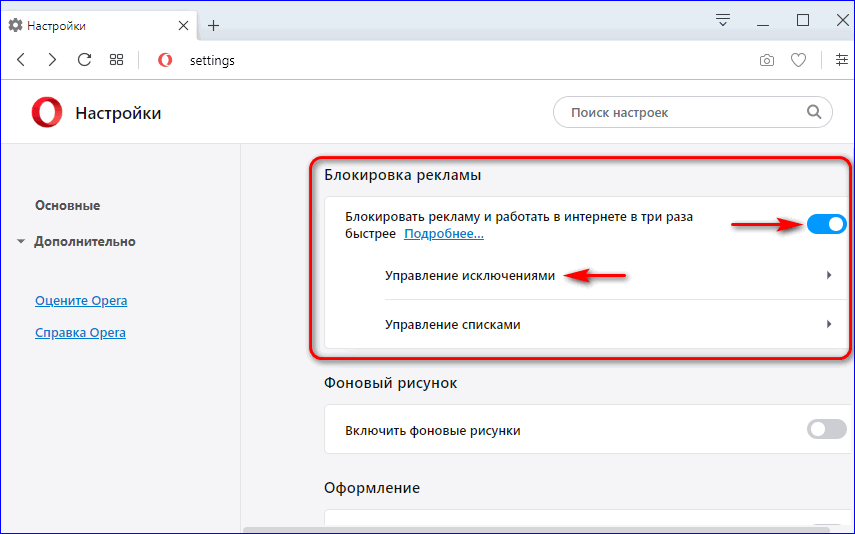
Зачем использовать наш блокировщик рекламы?
- Просматривайте быстрее.
- Расширения не нужны.
- Оставайтесь в безопасности онлайн.
- Это бесплатно. Навсегда.
Скачать Вивальди
Включить блокировку рекламы и быстро просматривать
- Без блокировщика рекламы онлайн-реклама не только мешает просмотру, но и замедляет загрузку веб-страниц.
- Когда ваш браузер загружает рекламу — баннеры, всплывающие окна, анимацию, видео с автоматическим воспроизведением — ваш просмотр замедляется.
- С блокировкой рекламы вы просматриваете сайты быстрее, потому что веб-страницы загружаются намного быстрее.
- Блокировщик всплывающих окон Vivaldi останавливает рекламу, как только вы запрашиваете страницу. Мы полагаемся на список URL-адресов, о которых известно, что они распространяют рекламу, и останавливаем запросы к этим URL-адресам еще до того, как они будут отправлены. Таким образом, вы никогда не загружаете рекламу.

Встроенный рекламный блок лучше, чем использование расширений
Хотите блокировать рекламу прямо в браузере? С нашим блокировщиком рекламы вам не нужно устанавливать расширения, чтобы избавиться от надоедливой рекламы.
Если вы используете сторонний блокировщик всплывающих окон, например AdBlock или AdBlock Plus, он вам больше не понадобится.
Хотя расширения часто полезны, они могут создавать проблемы совместимости. Браузер Vivaldi содержит множество функций, которые хорошо взаимодействуют друг с другом. Наша философия заключается в том, чтобы меньше полагаться на третьи стороны.
Расширения всегда возможны, если вы этого хотите.
Сравнительная таблицаВстроенный блокировщик рекламы в браузере Vivaldi и сторонние расширения | Блокировщик рекламы для браузера Vivaldi | Обычные сторонние расширения |
|---|---|---|
Блокировка рекламы Сегодня большинство блокировщиков рекламы удаляют рекламу до того, как она будет загружена или отображена на веб-странице. | Да | Да |
Поставляется без упаковки Сторонние расширения недоступны из коробки, и вам необходимо загрузить их в свой браузер из магазина расширений. | Да | Нет |
Безопасный просмотр Расширениязапускаются в браузере, поэтому очень важно тщательно выбирать то, что вы устанавливаете. | Да | Нет |
Высокая производительность Сильная зависимость от расширений может поставить под угрозу производительность вашего браузера. Часто они истощают ресурсы памяти и замедляют работу. | Да | Нет |
Простой пользовательский интерфейс Пользовательский опыт намного лучше благодаря встроенным функциям. Нативные функции всегда будут лучше, в соответствии с пользовательским интерфейсом продукта. | Да | Нет |
Обеспечьте безопасность благодаря встроенному блокировщику рекламы
С блокировщиком рекламы вы оградитесь от рекламных трекеров, которые могут поставить под угрозу вашу конфиденциальность.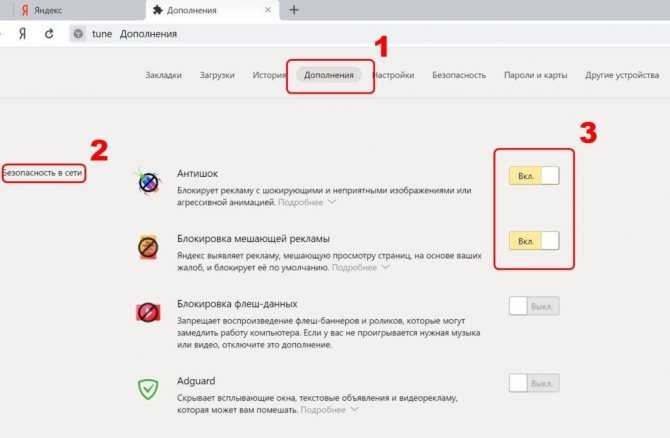
Многие интернет-рекламы используют ту же технологию, что и трекеры. Они следуют за вами по сети, собирая ценную информацию. Они полагаются на фрагменты кода, которые можно использовать для получения доступа к конфиденциальной информации.
Предотвращение показа вредоносной рекламы на вашем устройстве.
Без блокировщика рекламы вы будете продолжать видеть онлайн-рекламу, которая распространяет вирусы и вредоносное ПО, подвергая риску ваши данные и компьютер. «Вредоносная реклама» предлагает вам перейти на мошеннические веб-сайты и загрузить вредоносные файлы или перейти по ссылкам, которые на поверку оказываются чем-то другим. Некоторые веб-сайты с большей вероятностью будут показывать вредоносную рекламу, чем другие, но веб-сайты, на которых отображается реклама, могут не иметь полного контроля над рекламой, которую они размещают.
Используйте блокировку рекламы, чтобы не видеть рекламу вредоносных расширений.
Сторонние расширения запускаются в браузере и могут использовать свой доступ для слежки за вами.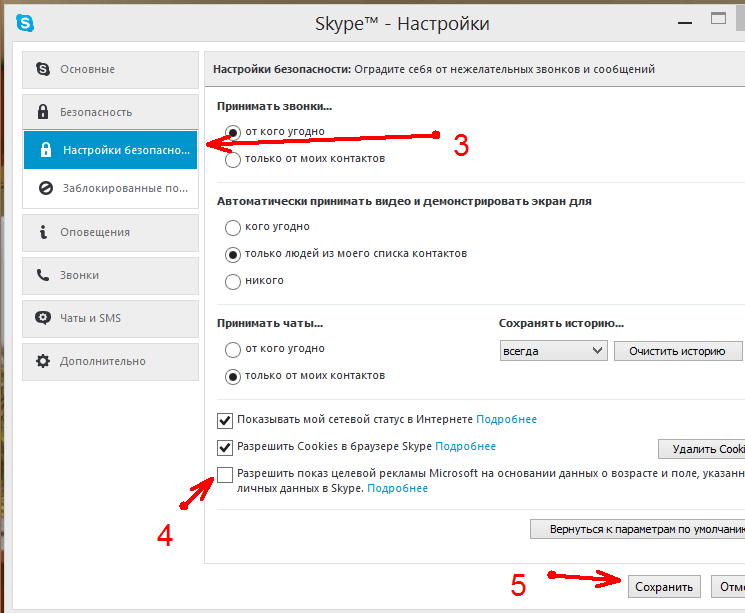
Блокировщик рекламы со встроенной функцией конфиденциальности
Некоторые приложения для блокировки рекламы отслеживают своих пользователей, создают их профили и продают их данные для получения дохода и развития своего бизнеса.
Приложения, включая рекламные блоки, имеют разные источники дохода.
Браузер Vivaldi отличается. Мы занимаемся защитой ваших данных. Мы интегрировали блокировщик рекламы в Vivaldi, чтобы защитить вас от наихудшей рекламы — отслеживающей рекламы.
Мы вас не отслеживаем.
Мы не профилируем вас.
Мы не продаем ваши данные (у нас их нет).
Прежде чем сделать выбор, спросите себя: какова бизнес-модель блокировщика рекламы?
Наслаждайтесь рекламным блоком бесплатно
Рекламный блок браузера Vivaldi можно использовать бесплатно, никаких премиальных функций или функций за платным доступом.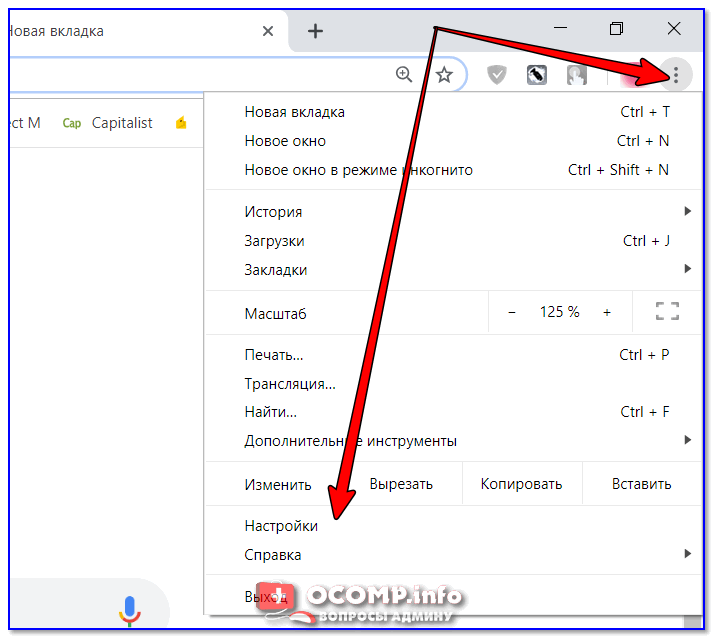
По умолчанию Vivaldi обладает большей встроенной функциональностью и гибкостью, чем любой другой браузер, и все это бесплатно! Воспользуйтесь нашим блокировщиком рекламы!
Будьте внимательны
Сайты, которые вы посещаете ежедневно, пострадают, если вы включите блокировку рекламы — реклама является источником дохода для многих веб-сайтов.
Как сторонники бесплатного Интернета, мы хотим, чтобы веб-сайты продолжали приносить доход.
В Vivaldi вы решаете, как должны отображаться сайты и что они должны знать о вас.
Мы рекомендуем блокировать трекеры на всех сайтах, но блокировать рекламу только на тех сайтах, где реклама навязчива или отвлекает.
Для поддержки ваших любимых веб-сайтов и бесплатного контента в Интернете мы рекомендуем:
- Не включать блокировку рекламы на всех веб-сайтах.
- Разрешить рекламу с веб-сайтов, которым вы доверяете.
- Рассмотрите возможность блокировки только трекеров с помощью блокировщика трекеров.
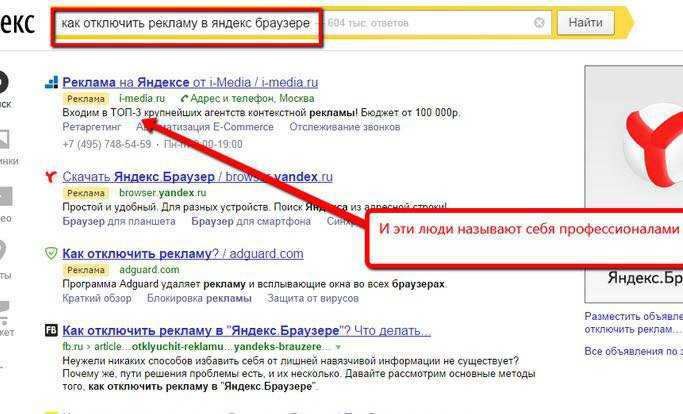 Блокировка трекера предотвратит худший вид рекламы — отслеживающую рекламу.
Блокировка трекера предотвратит худший вид рекламы — отслеживающую рекламу. - Поддержите веб-сайты, которые вы регулярно посещаете, пожертвовав им напрямую.
Узнайте больше о блокировщиках рекламы
Что такое блокировщик рекламы?
Блокировщики рекламы — это программное обеспечение, которое отфильтровывает интернет-рекламу. Они следят за тем, чтобы реклама не отображалась на веб-сайтах. Фильтрация обычно происходит в браузере — с помощью встроенных функций или расширений браузера, таких как AdBlock или AdBlock Plus. Большинство блокировщиков рекламы и блокировщиков рекламы YouTube удаляют рекламу до того, как она будет загружена или отображена на веб-сайте.
Как работает рекламный блок
Большинство блокировщиков рекламы используют два метода.
Во-первых, они перехватывают запросы, сделанные из вашего браузера, и сравнивают запрошенный URL-адрес со списком доменов и URL-адресов, которые являются известными источниками рекламы.
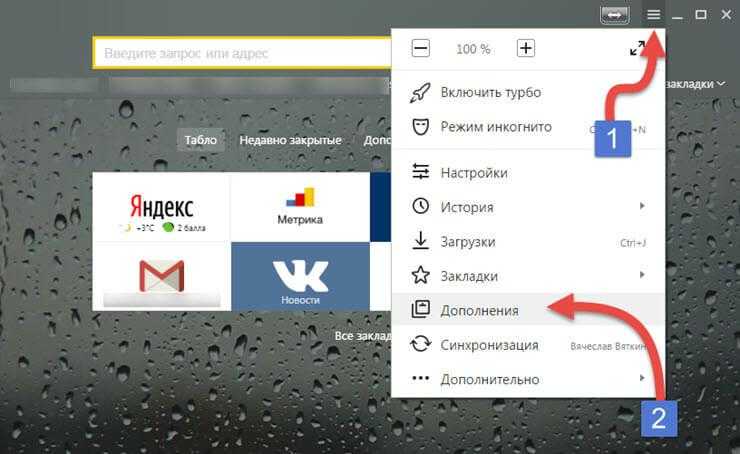 Если запрошенный URL находится в этом списке, запрос отменяется, и страница никогда не загружает рекламу.
Если запрошенный URL находится в этом списке, запрос отменяется, и страница никогда не загружает рекламу.Затем блокировщики рекламы ищут элементы на странице, где, как известно, показывается реклама, и скрывают их. Это блокирует всплывающие окна, которые, возможно, не были заблокированы на первом этапе, а также скрывает пустые места, оставленные рекламой.
Все ли объявления блокируются рекламным блоком?
Поскольку блокировка рекламы основана на списках URL-адресов, которые, как известно, указывают на рекламу, технически невозможно заблокировать 100% рекламы. Авторы этих списков не могут знать о каждом источнике рекламы в любой момент времени. Кроме того, рекламный ландшафт в Интернете постоянно меняется: появляются новые источники и исчезают старые.
Блокировщики рекламы собирают ваши данные?
Каждое приложение подходит к сбору данных по-разному. Мы советуем вам ознакомиться с Условиями использования перед загрузкой рекламного блока.
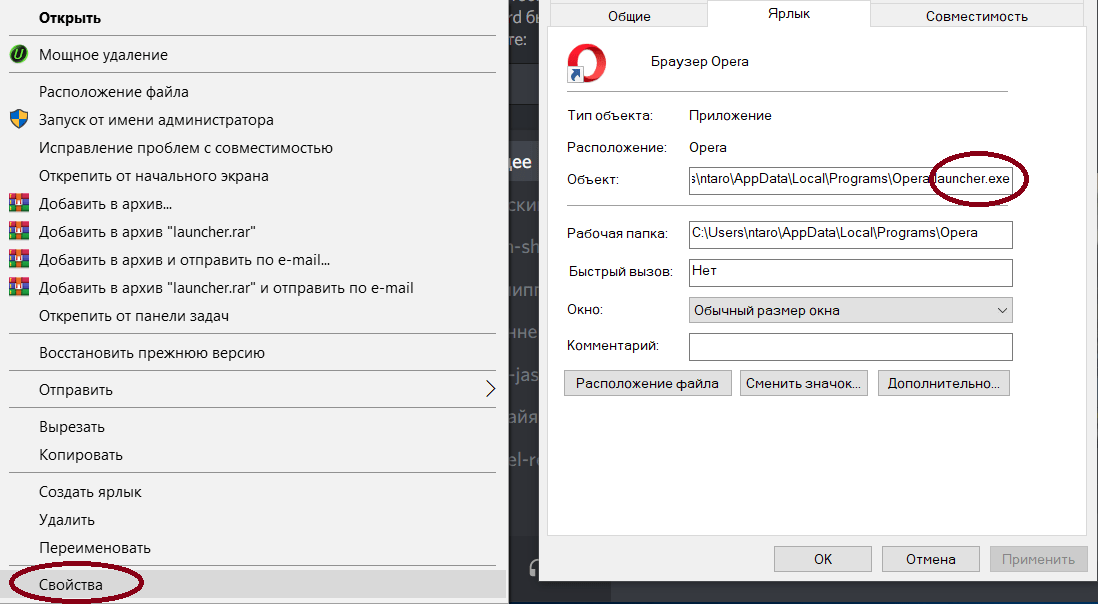 Блокировщик рекламы браузера Vivaldi не отслеживает своих пользователей. Кроме того, мы выступаем против отслеживания и сбора данных.
Блокировщик рекламы браузера Vivaldi не отслеживает своих пользователей. Кроме того, мы выступаем против отслеживания и сбора данных.Как включить блокировку рекламы в браузере Vivaldi?
В Vivaldi блокировщик рекламы по умолчанию отключен.
Когда вы загрузите и установите браузер, мы спросим вас, какой уровень блокировки вы хотели бы иметь. Вы можете выбрать между «Без блокировки», «Блокировать трекеры» или «Блокировать трекеры и рекламу». Вы можете изменить это предпочтение в настройках в любое время.
По умолчанию блокировщик рекламы браузера Vivaldi разрешает показ рекламы без отслеживания на страницах поисковых систем наших партнеров. Вы можете заблокировать эту рекламу, отключив список «Разрешить рекламу от наших партнеров» в источниках блокировки рекламы.
Как отключить блокировщик рекламы?
Вы можете отключить блокировщик рекламы в любое время. Перейдите в настройки Vivaldi и выберите «Без блокировки». Вы можете изменить это предпочтение в любое время.
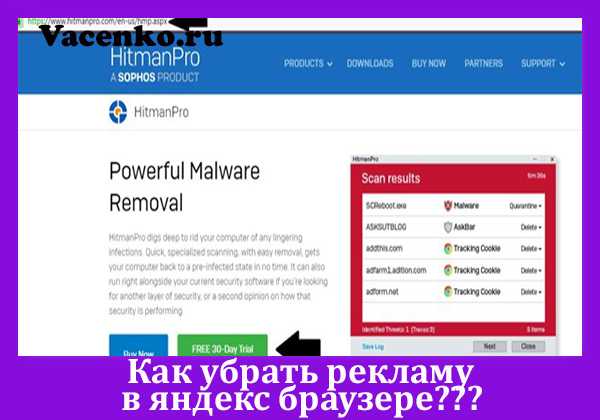
Как браузер Vivaldi блокирует рекламу?
Мы блокируем рекламу, полагаясь на список URL-адресов, которые, как известно, распространяют рекламу, и останавливая запросы к этим URL-адресам до их отправки.
По своему общему устройству наш блокировщик рекламы похож на большинство блокировщиков контента. Он оснащен механизмом блокировки контента, который определяет, что должно быть заблокировано.
Какие списки блокировки использует браузер Vivaldi?
Для блокировки рекламы мы используем EasyList по умолчанию и предоставляем различные локальные списки блокировки рекламы, которые можно включить по желанию. Некоторые из этих списков связаны с EasyList.
Для блокировки трекеров мы используем DuckDuckGo Tracker Radar и, опционально, известный список EasyPrivacy.
Вы можете просматривать источники блокировки рекламы и управлять ими, перейдя в настройки. Чтобы включить блокирующий источник, установите флажок напротив указанного источника.